Nếu đang chạy iOS kể từ iOS 9 trên iPhone 6 đến iPhone 8 Plus mới, bạn có thể thay đổi độ phân giải camera sau quay video. Cài đặt chất lượng thấp hơn có thể là cách để bạn tiết kiệm dung lượng lưu trữ. Ngoài ra, nếu muốn tối đa hóa video, cách duy nhất để quay video 4K là thay đổi trong trình đơn cài đặt chứ không phải ứng dụng máy ảnh. Bạn có thể thực hiện việc này cho cả video slo-mo và video chuẩn. Cách thực hiện rất nhanh và dễ dàng.
Trên iOS 11, đi tới Settings > Camera, nhấn vào Record Video hoặc Record Slow-mo và chọn độ phân giải ưa thích của bạn từ các tùy chọn được liệt kê. Trên iOS 10.3 và các phiên bản thấp hơn, chọn Settings > Photos & Camera > Record Video hoặc Record Slow-mo và chọn độ phân giải bạn muốn.
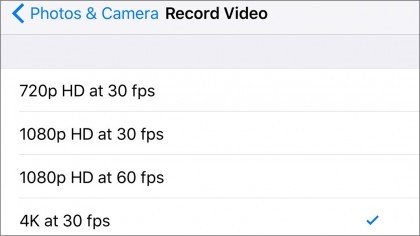
Lưu ý rằng độ phân giải và tỷ lệ khung hình càng cao, thì càng chiếm nhiều dung lượng lưu trữ trên iPhone. Ví dụ: Quay video chuẩn
Quay video Slo-mo
Chúc các bạn thực hiện thành công!
Trên iOS 11, đi tới Settings > Camera, nhấn vào Record Video hoặc Record Slow-mo và chọn độ phân giải ưa thích của bạn từ các tùy chọn được liệt kê. Trên iOS 10.3 và các phiên bản thấp hơn, chọn Settings > Photos & Camera > Record Video hoặc Record Slow-mo và chọn độ phân giải bạn muốn.
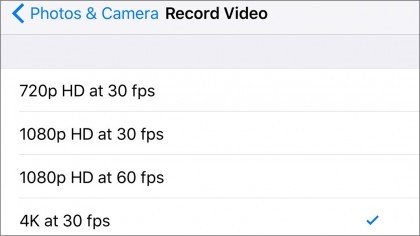
Lưu ý rằng độ phân giải và tỷ lệ khung hình càng cao, thì càng chiếm nhiều dung lượng lưu trữ trên iPhone. Ví dụ: Quay video chuẩn
Quay video Slo-mo
Chúc các bạn thực hiện thành công!


